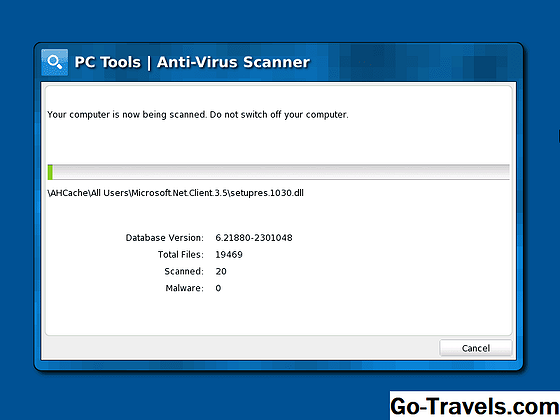Ett gratis filsökningsverktyg är exakt vad det låter som ett gratis program som söker efter filer på din dator. Dessa gratis filsökverktyg är robusta program, många med dussintals fler funktioner än den inbyggda sökfunktionen din dator har nu.
Om du alltid har varit bra på att namnge och organisera hundratals eller tusentals (eller fler) filer på din dator kanske du behöver ett av programmen. Å andra sidan, om du har filer överallt på flera hårddiskar, är ett gratis filsökningsverktyg ett måste.
Wise JetSearch

Wise JetSearch är ett gratis filsökverktyg som kan söka efter filer på alla bifogade enheter i Windows.
Det kan söka efter filer på NTFS eller FAT-enheter och stöder jokerteckets söktermer för en mer flexibel sökning. Alla anslutna enheter kan sökas genom en gång, inklusive externa enheter.
Wise JetSearch ger inte direkt sökning, så du måste vänta några sekunder för att se resultaten. Men initierar en ny sökning med snabbsökning funktionen är väldigt lätt.
Snabbsökning är en liten dold stapel som svänger överst på skärmen. Du kan söka var som helst genom att bara fokusera musen på den för att avslöja sökrutan. Resultatet är öppet i hela Wise JetSearch-programmet.
Ladda ner Wise JetSearch
02 av 12Allt

Allt är ett annat gratis filsökverktyg för Windows med ett supertrenligt programgränssnitt som stöder många fantastiska funktioner.
Du kan använda Allt för att söka från snabbmenyn i Windows och hitta filer på flera NTFS-enheter samtidigt, både interna och externa.
När du börjar söka efter filer visas resultaten direkt - Det finns ingen anledning att vänta eller trycka på Stiga på. Nyligt tillagda eller modifierade filer läggs till i Allt i realtid, så det är inte nödvändigt att manuellt omregistrera databasen. Enligt Everything-webbplatsen tar det en sekund att indexera runt en miljon filer.
Det finns en växling i Everythings inställningar som du kan använda för att utesluta alla anpassade system, eller dolda filer och mappar från sökresultat för att begränsa det du letar efter.
Allt innehåller också en HTTP- och FTP-server så att du kan komma åt filerna på nätverksdatorer som också har programmet installerat.
Det verkar som om funktionerna skulle sluta här, men allt är till och med gratis för kommersiell användning, innehåller ett bärbart nedladdningsalternativ och låter dig spara sökningar som bokmärken för enkel återkallelse.
Ladda ner allt
03 av 12Duplicate File Finder

Det finns massor av program där ute som kan söka efter filer, men inte alla är gjorda för att hitta duplicera filer. Det här programmet från Auslogics, lämpligt kallat Duplicate File Finder, gör just det.
Det är väldigt lätt för en hårddisk att bli överväldigad med videor och musik eftersom dessa typer av filer tar upp mycket utrymme. Det är också enkelt att tillfälligt ladda ner musik du redan har, och om du misstänker att du har gjort det eller att du har gamla säkerhetskopior behöver du inte längre, en dubblett filfinder kan städa upp kopiorna.
Det här filsökprogrammet kan leta efter dubbletter av alla filtyper, eller du kan bara välja bilder, ljudfiler, videor, arkiv och / eller applikationsfiler.
När du har valt filtypen ska du söka efter vissa inställningar för att göra sökningen riktigt anpassad. Du kan ignorera filer som är mindre och / eller större än en viss storlek, ignorera filnamn och fildatum, ignorera dolda filer och söka efter filer som har vissa ord i filnamnet. Alla dessa inställningar är frivilliga.
Du kan också ange vad som ska hända med de dubbletter som du raderar: skicka dem till papperskorgen, lagra dem i det inbyggda räddningstjänsten om du vill ha dem igen senare eller radera dem permanent.
När det är dags att ta bort filerna kan du sortera dubbletterna med namn, sökväg, storlek och datum ändrat. Programmet väljer automatiskt en av dubbletterna så att radering är bara några knappar borta.
Notera
Var noga med att neka programvara från tredje part under installationen om du bara vill ha sökverktyget.
Hämta Duplicate File Finder
04 av 12Snabbsökning

Snabbsökning är det kostnadsfria sökverktyget som tillhandahålls av mjukvaruföretaget Glarysoft.
Filerna indexeras snabbt med Snabbsökning och kan sökas genom att använda direktsökning så att du inte ens behöver trycka på Stiga pånyckeln för att se dem.
När du öppnar Snabbsökning visas en minimerad version av hela programmet längst ned på skärmen. När du letar efter filer från det här sökområdet visas resultaten i en liten popup-skärm för snabb åtkomst. Du kan trycka på Ctrl nyckel för att visa / dölja sökfältet.
Alternativt öppnar du det fullständiga programmet för att välja ett filteralternativ för att bara visa genvägar, mappar, dokument, bilder, videoklipp eller musik från resultatsidan.
Snabbsökning indexerar filer och mappar från alla bifogade enheter, vilket innebär att du kan korsa alla enheter för att hitta det du letar efter.
Hämta snabbsökning
05 av 12SearchMyFiles

Även om det bara är mindre än 100 KB, är SearchMyFiles ett bärbart filsökverktyg för Windows som är värd för många detaljerade funktioner.
Regelbundna sökningar stöds självklart, men SearchMyFiles innehåller också en dubbelfilter för att göra det enkelt att ta bort klonade filer.
Följande är flera sökfunktioner som du kan ändra när du söker efter filer med SearchMyFiles: utesluta mappar, använd jokertecken för att hitta underkataloger och filer, utesluta filer i tillägg, utesluta filer om de inte innehåller viss text, sök efter filer större och / eller mindre än en viss storlek. inkludera / utesluta filer som är identifierade som skrivskyddade, dolda, komprimerade, krypterade och arkiverade, samt söka efter datum skapat / modifierat / tillgängligt.
SearchMyFiles kan också spara kriterierna för alla sökningar så att du enkelt kan öppna den igen i framtiden, exportera sökresultat till en HTML-fil och integrera sig i snabbmenyn i Windows.
Hämta SearchMyFiles
06 av 12Agent Ransack

Agent Ransack har inte lika vänligt med ett gränssnitt som den andra programvaran i den här listan, men sökparametrarna är ganska detaljerade.
Innan du börjar en sökning kan du definiera olika filter så att Agent Ransack endast visar anpassade resultat. Dessa inkluderar filter för en viss filstorlek, modifierat datum, skapat daterat och senast öppet datum.
Booleska och DOS-uttryck är acceptabla så att du kan söka efter flera sökord, hitta exakta fraser, utesluta filtyper, använda jokertecken och utesluta ord från en sökning.
Agent Ransack-filsökaren stöder också kontextmenyintegration och kan exportera sökresultat samt spara sökkriterier för upprepade sökningar.
Ladda ner Agent Ransack
07 av 12Fileseek

Lite som Agent Ransack, FileSeek har ett vanligt och enkelt gränssnitt.
Det är en Exkludera vägar avsnittet förutom en vanlig Paths textområde så att du verkligen kan begränsa resultatet innan du börjar en sökning. Du kan också förfina sökparametrarna med datum och filstorleksfilter.
I det avancerade sökområdet finns var du kan aktivera fallfrekvens, inaktivera sökning i undermappar och mer.
FileSeek kan installeras som ett vanligt program eller hämtas i en bärbar form.
Notera
Under installationen kräver FileSeek att en provversion av den professionella versionen ska aktiveras. Du kan återgå till den fria versionen från programinställningarna, annars tar det automatiskt över efter 30 dagar.
Hämta FileSeek
08 av 12UltraSearch

Ett annat gratis fil- och mappsökningsverktyg heter UltraSearch, som innehåller direktsökning, sammanhangsmenyintegration och ett exklusivt filter.
Med undantaget filter kan du avvisa filer med namn, sökväg och föräldermapp med jokertecken eller specifika text / fraser.
UltraSearch är väldigt snabb och kan sortera massor av resultat med detaljer som senast ändrat datum eller filstorlek på ett ögonblick - mycket snabbare än några av de andra programmen i den här listan.
Du kan få UltraSearch som ett bärbart program i en ZIP-fil eller som en vanlig installatör.
Notera
Du måste känna till vilken typ av Windows-installation du har innan du laddar ner UltraSearch: 32-bitars eller 64-bitars.
Ladda ner UltraSearch
09 av 12TextCrawler

TextCrawler är lite annorlunda än ett vanligt filsökverktyg eftersom istället för att leta efter en fil med ett visst namn eller datum, görs en sökning för att hitta text som faktiskt finns i en fil.
Så medan TextCrawler faktiskt är ett filsökprogram, är det viktigt att inse att sökningen utförs på innehåll av filen och inte den namn .
Du kan ersätta och extrahera text, köra batchkommandon mot filer och enkelt se en förhandsgranskning av texten som hittades i en fil innan du öppnar den.
TextCrawler kan användas i kommersiella och icke-kommersiella inställningar.
Hämta TextCrawler
10 av 12Multifind

MultiFind är ett filsökverktyg med två huvudfunktioner inbyggda i samma program. Du kan söka efter filer med namn eller söka efter filer av innehållet de har inuti dem.
På samma sätt som TextCrawler ovan kan MultiFind titta på en textfil för valfritt ord, fras eller nummer. Dessutom fungerar det bara som ett vanligt sökprogram som de andra i den här listan.
MultiFind visar tydligt sammanhanget för en sökterm i en textfil så att du kan veta exakt vilken rad den hittades i. Den kan också integrera sig med Utforskaren, hoppa över filer i tillägg eller namnge via en anpassad lista, öppna flera sökflikar till Håll sakerna ordnade och sök i flera mappar samtidigt.
Hämta MultiFind
11 av 12Ava Find

Ett enklare filsökverktyg är Ava Find, vilket är begränsat i de flesta av sina möjligheter, men erbjuder fortfarande snabbsökning och snabb index.
Att sortera genom sökresultat i Ava Find är inte lika intuitivt som de flesta andra applikationer från den här listan eftersom du måste använda menyalternativen för att göra det - det finns inga dedikerade knappar som med de flesta liknande programmen.
De Flytta + Esc Tangentbordsgenväg kan snabbt öppna Ava Find när det minimeras till anmälningscentralen, vilket gör det enkelt att starta en ny sökning.
Flera funktioner är endast tillgängliga i professionell version men det är inte märkbart förrän du försöker använda dem, vilket kan bli irriterande. Grundläggande alternativ som att kopiera sökvägen till en fil, ta bort filer och visa egenskaperna hos en fil är inte tillåtna i den fria versionen.
Hämta Ava Find
12 av 12LAN Search Pro

Som namnet antyder är LAN Search Pro ett filsökprogram som söker efter filer över nätverket istället för på lokala hårddiskar.
Alla nätverksdatorer som du har inloggningsuppgifter för kan sökas med LAN Search Pro. Det finns ett avsnitt i programmet för att lagra uppgifter om du inte är systemadministratör på de nätverksdatorer.
Beroende på nedladdningslänk du väljer kan LAN Search Pro installeras som en vanlig applikation eller hämtas och används som ett bärbart program.
Hämta LAN Search Pro